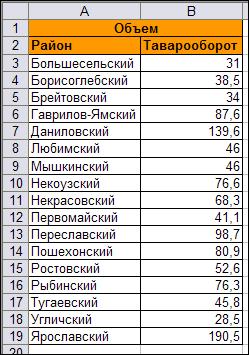
Выполнение:
1. Переименуйте первый лист книги в «Гистограмма»
2. Создайте таблицу как показано на рисунке.
3. Установите пакет «Анализ данных…». Для этого:
i. Выполните команду Файл/Параметры/Надстройки/Перейти/Пакет анализа
ii. Щелкните Ок
4. Теперь выполните команду Данные/Анализ данных…
5. В открывшемся окне выберите опцию Гистограмма и нажмите ОК
6. В появившемся диалоговом окне установите параметры согласно рисунку:

7. После ввода параметров нажмите Ок. Появится дополнительная таблица с расчетами и диаграмма
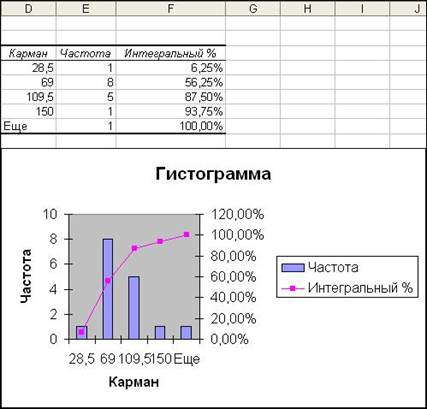
Примечание. Поясним подробнее порядок расчета накопленных частот (см графу «Интегральный %»). На основании частот рассчитываются накопленные частоты. Каждое значение накопленной частоты делится на максимальное накопленное значение, в результате чего получаются частоты, выраженные в долях единицы. После преобразования последних к процентному формату получаем окончательный результат. Промежуточные и заключительные итоги вычислений сведены в таблице.
Как правило, гистограммы изображаются в виде смежных прямоугольных областей, поэтому столбики гистограммы на рисунке целесообразно расширить до соприкосновения друг с другом. Для этого на панели инструментов Диаграмма необходимо в раскрывающемся списке элементов диаграммы выбрать элемент Ряд «Частота», после чего щелкните по кнопке Формат рядов данных. В появившемся одноименном диалоговом окне необходимо активизировать вкладку Параметры и в поле Ширина зазора установить значение 0. После указанных преобразований
гистограмма примет стандартный вид.
8. Сохраните книгу под именем «Лаб_7»
 2015-06-28
2015-06-28 495
495








